<b:if cond='data:blog.pageType == "item"'>
<style>
form.feedburner{
margin:20px 0 0;
display:block;
clear:both;
}
.BDstyle{
background:url(https://blogger.googleusercontent.com/img/b/R29vZ2xl/AVvXsEhbGhGRBXdePyrT85DHO42nNDtSEGFEPnM4tYulISIldSjH3DnDEx81RK_Tfdhl7PtPcVjCoEzQCa4A198quZFMUtqeC-sKIvU1AfY1y4nw5CjWVP_SN41ZEgobg42lM-AkEx7IqKf6huLf/s400/email_icon.png) no-repeat scroll 4px center transparent;
padding:7px 15px 7px 35px;
color:#666;
font-weight:bold;
text-decoration:none;
border:1px solid #D3D3D3;
-moz-border-radius: 4px;
-webkit-border-radius: 4px;
border-radius: 4px;
-moz-box-shadow: 1px 1px 2px #CCC inset;
-webkit-box-shadow: 1px 1px 2px #CCC inset;
box-shadow: 1px 1px 2px #CCC inset;
}
.BDsubmit{
color:#666;
font-weight:bold;
text-decoration:none;
padding:6px 15px;
border:1px solid #D3D3D3;
cursor: pointer;
-moz-border-radius: 4px;
-webkit-border-radius: 4px;
-goog-ms-border-radius: 4px;
border-radius: 4px;
background: #fbfbfb;
background: -moz-linear-gradient(top, #fbfbfb 0%, #f4f4f4 100%);
background: -webkit-gradient(linear, left top, left bottom, color-stop(0%,#fbfbfb), color-stop(100%,#f4f4f4));
background: -webkit-linear-gradient(top, #fbfbfb 0%,#f4f4f4 100%);
background: -o-linear-gradient(top, #fbfbfb 0%,#f4f4f4 100%);
background: -ms-linear-gradient(top, #fbfbfb 0%,#f4f4f4 100%);
filter: progid:DXImageTransform.Microsoft.gradient( startColorstr='#FBFBFB', endColorstr='#F4F4F4',GradientType=0 );
background: linear-gradient(top, #fbfbfb 0%,#f4f4f4 100%);
}
#emailwidget-outer {
-moz-border-radius: 10px 10px 10px 10px;
-webkit-border-radius: 10px 10px 10px 10px;
-goog-ms-border-radius: 10px 10px 10px 10px;
border-radius: 10px;
background: none repeat scroll 0 0 transparent;
border: 1px solid #D3D3D3;
padding: 8px;
-moz-transition: all 0.3s ease-out;
-o-transition: all 0.3s ease-out;
-webkit-transition: all 0.3s ease-out;
-ms-transition: all 0.3s ease-out;
transition: all 0.3s ease-out;
width:480px;
}
#emailwidget-outer:hover{
background: none repeat scroll 0 0 #FFF;
-moz-box-shadow: 1px 1px 2px #CCC inset;
-webkit-box-shadow: 1px 1px 2px #CCC inset;
box-shadow: 1px 1px 2px #CCC inset;
}
#emailwidget-outer td{
padding:3px 0;
}
</style>
<center>
<div id='emailwidget-outer'>
<div id='emailwidget'>
<table style='border:none; margin: 0px 0px 0px 0px; padding: 0px 0px 0px 0px;' width='100%'>
<tbody>
<tr style='border:none; margin: 0px 0px 0px 0px; padding: 0px 0px 0px 0px;'>
<td align='left' style='border:none; margin: 0px 0px 0px 0px; padding: 0px 0px 0px 0px;'> <p style='color:#666; font-weight: bold; font-size: 22px; margin:0px 0px 5px 0px; '>Get free daily email updates!</p>
<form action='http://feedburner.google.com/fb/a/mailverify' class='feedburner' method='post' onsubmit='window.open('http://feedburner.google.com/fb/a/mailverify?uri=BlogDollar98', 'popupwindow', 'scrollbars=yes,width=550,height=520');return true' style='margin: 0pt;' target='popupwindow'>
<input name='uri' type='hidden' value='Blog Dollar'/>
<input name='loc' type='hidden' value='en_US'/>
<input class='BDstyle' name='email' onblur='if (this.value == "") {this.value = "Enter your email…";}' onfocus='if (this.value == "Enter your email…") {this.value = ""}' type='text' value='Enter your email…'/>
<input alt='' class='BDsubmit' title='' type='submit' value='Submit'/>
</form>
</td>
<td style='border:none; margin: 0px 0px 0px 0px; padding: 0px 0px 0px 0px;'><p style='color:#666; font-weight: bold; font-size: 14px; margin:0px 0px 5px 0px; '>Follow us!</p>
<a href='http://feedburner.google.com/fb/a/mailverify?uri=BlogDollar98' rel='nofollow' target='_blank' title='Suscribe to RSS Feed'><img src='https://blogger.googleusercontent.com/img/b/R29vZ2xl/AVvXsEieXntYaIVQimYnRn9dHZwsYZLgZ-uBl9lksINO8vxgNSu53jHhRpbyxJ3WGOTugjxH6Gau1Y7i2SRoVrhFgapX0BMHj6HXfbIPVmnH0olQQkpZ4Py6j1N4PczrS9b-ShtmvtG_sgxAitA/s1600/rss-30×43.png'/></a>
<a href='http://twitter.com/BlogDollar98' rel='nofollow' target='_blank' title='Follow us on Twitter'><img src='https://blogger.googleusercontent.com/img/b/R29vZ2xl/AVvXsEhjUXbakSv13Bod_cpw0sL-4-lQdKQXb-iShrxFj5cMV6FtsJL9hjLlDoNYmkO7Fta4LvePKlmnjpsdsaJ4rv3miD-i06QacxTP9-S86Jd944CjZ1kjNpVa70IHHKeiJZAi6Nx4LgtsxQ8/s1600/twitter-30×43.png'/></a>
<a href='https://www.facebook.com/pages/Blog-Bintaro/444970308870610' rel='nofollow' target='_blank' title='Follow us on Facebook'><img src='https://blogger.googleusercontent.com/img/b/R29vZ2xl/AVvXsEg9Qo_2eObSHUYcrmCK-GI_4n5LE7y3xL2Ue-jc2T5w20X_W1f4B31XvkOfkIvoBQhEazfbnnp6wGSMrtA__pyb0QBlIhdfeSkkLkidlsm5s5-ZzW-ZQp5-RjEGGXv3rAFWTWhzDs4WONg/s1600/facebook-30×43.png'/></a>
<a href='https://plus.google.com/u/0/117430266445096279185' rel='nofollow' target='_blank' title='Follow us on Google+'><img src='https://blogger.googleusercontent.com/img/b/R29vZ2xl/AVvXsEjWA2v-rVKM08m9Du1mKdmFIueTezOZtSqSS8KW9eqefT-t8KznP3j_Y9_qGQGcEBWdLh-t-LVKUFKYC9hdwjHgyeuDF-8Xj7GWn7ESOXL1yxxfhGiw60RWTMXWlf-_iD6QW_OeRkt-WaA/s1600/googleplus-30×43.png'/></a>
</td>
</tr>
</tbody></table>
</div></div>
</center>
</b:if>














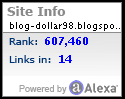












.png)
.png)

